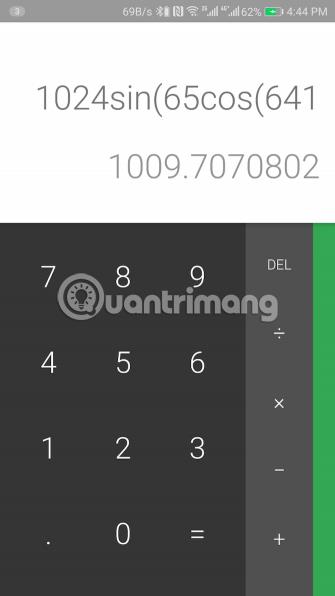Είναι εύκολο να αποσπαστείτε από την πληθώρα των εφαρμογών στο τηλέφωνό σας. Ο καλύτερος τρόπος για να μειώσετε τον χρόνο οθόνης είναι να απομακρύνετε αυτές τις εφαρμογές από τα μάτια σας. Επίσης, εάν είστε γονέας, δεν θέλετε τα παιδιά σας να έχουν πρόσβαση σε όλες τις εφαρμογές, ειδικά σε ευαίσθητες, όπως οι τραπεζικές εφαρμογές.
Ευτυχώς, μπορείτε να αποκρύψετε και να περιορίσετε εφαρμογές στο Android . Δείτε πώς να το κάνετε, είτε θέλετε να αποκρύψετε την εφαρμογή από τον εαυτό σας, τους άλλους ή τα παιδιά.
Πώς να αποκρύψετε ή να περιορίσετε εφαρμογές στο Android;
Πώς να αποκρύψετε εφαρμογές στο Android
Υπάρχουν ορισμένες περιπτώσεις όπου θέλετε να αποκρύψετε μια συγκεκριμένη εφαρμογή στο τηλέφωνό σας.
Για παράδειγμα, οι γονείς μπορεί να θέλουν να διασφαλίσουν ότι τα παιδιά τους δεν θα κάνουν κατά λάθος μια παραγγελία χρησιμοποιώντας αποθηκευμένα στοιχεία πιστωτικής κάρτας. Μπορείτε επίσης να αποκρύψετε εφαρμογές από αδιάκριτα άτομα, να περιηγηθείτε κρυφά στις προσωπικές σας συνομιλίες και να στείλετε ανόητες απαντήσεις.
Επιπλέον, η απόκρυψη εθιστικών εφαρμογών όπως το Instagram μπορεί να σας βοηθήσει να περιορίσετε τον εθισμό σας στα smartphone. Δεδομένου ότι δεν χρειάζεται να τα απεγκαταστήσετε εντελώς από το τηλέφωνό σας, μπορείτε πάντα να τα χρησιμοποιείτε όποτε θέλετε.
1. Αριθμομηχανή Θησαυροφυλάκιο


Αυτό το εύχρηστο εργαλείο μπορεί να «μεταμφιέσει» οποιαδήποτε εφαρμογή στο τηλέφωνό σας ως τυπικό βοηθητικό πρόγραμμα επιτραπέζιου υπολογιστή.
Το Calculator Vault αντιγράφει την εφαρμογή που θέλετε να κρύψετε στον δικό του χώρο. Αφού προσθέσετε μια εφαρμογή εδώ, δεν χρειάζεται να την απεγκαταστήσετε από το τηλέφωνό σας. Παρόλο που η εν λόγω εφαρμογή δεν θα είναι πλέον διαθέσιμη πουθενά αλλού στο τηλέφωνό σας, μπορείτε να συνεχίσετε να έχετε πρόσβαση σε αυτήν από το Calculator Vault.
Η εφαρμογή σάς επιτρέπει να την προστατεύσετε με κωδικό πρόσβασης. Η οθόνη κλειδώματος του μοιάζει με αριθμομηχανή για να ξεγελάσει μη εξουσιοδοτημένους χρήστες. Αλλά όταν εισάγετε το PIN στο αριθμητικό πληκτρολόγιο ή σαρώνετε το δακτυλικό σας αποτύπωμα, η εφαρμογή ξεκλειδώνει και αποκαλύπτει την πραγματική της λειτουργία. Επιπλέον, το Calculator Vault διαθέτει και άλλες δυνατότητες που το βοηθούν να «ενσωματωθεί» εύκολα με άλλες εφαρμογές του τηλεφώνου. Το εικονίδιο και το όνομά του μοιάζουν με μια κανονική εφαρμογή αριθμομηχανής.
Υπάρχει επίσης μια ρύθμιση που εμποδίζει το Calculator Vault να εμφανίζεται στο μενού πολλαπλών εργασιών. Όσον αφορά τις ειδοποιήσεις, μπορείτε να πείτε στο Calculator Vault να εμφανίζει μόνο τον αριθμό των εκκρεμών ειδοποιήσεων αντί για το περιεχόμενό τους ή μπορείτε να τις απενεργοποιήσετε εντελώς.
2. Google Family Link


Το Google Family Link είναι ένα εξαιρετικό εργαλείο παρακολούθησης για κινητά για γονείς. Σας επιτρέπει να παρακολουθείτε και να ελέγχετε το τηλέφωνο Android του παιδιού σας.
Με το Family Link, μπορείτε να αποκρύψετε εφαρμογές από το τηλέφωνο του παιδιού σας. Το μόνο που χρειάζεται να κάνετε είναι να επιλέξετε τις εφαρμογές που θέλετε να αποκρύψετε. Μετά από αυτό, το Family Link θα τα "ξεφορτωθεί" αυτόματα χωρίς να απεγκαταστήσει την εφαρμογή.
Επιπλέον, το Family Link σάς δίνει τη δυνατότητα να παρακολουθείτε τις δραστηριότητες του παιδιού σας στο τηλέφωνο, καθώς και σε ποιες εφαρμογές ξοδεύει χρόνο. Η εφαρμογή σάς επιτρέπει ακόμη και να ορίζετε περιορισμούς, να εγκρίνετε λήψεις και αγορές εντός εφαρμογής και να κλειδώνετε το τηλέφωνό σας από απόσταση. Διατίθεται επίσης μια λειτουργία παρακολούθησης τοποθεσίας, η οποία σας ενημερώνει για την τρέχουσα τοποθεσία του συνδεδεμένου τηλεφώνου.
Εάν δεν είστε ικανοποιημένοι με το σύνολο δυνατοτήτων του Google Family Link, ρίξτε μια ματιά σε άλλες εφαρμογές γονικού ελέγχου στο Android .
Πώς να περιορίσετε τις εφαρμογές στο Android
Η διαδικασία απόκρυψης εφαρμογών μπορεί να είναι λίγο ακραία, ανάλογα με τη χρήση σας. Αντίθετα, μπορείτε να ορίσετε περιορισμούς στις εφαρμογές. Αυτό επιτρέπει σε εσάς (ή στα παιδιά σας) να απολαμβάνετε τον εθισμό σας στις εφαρμογές με μέτρο.
Μπορείτε να περιορίσετε συγκεκριμένες εφαρμογές ή να επιλέξετε μια χρονική περίοδο κατά την οποία δεν μπορείτε να χρησιμοποιήσετε το τηλέφωνό σας.
1. Ψηφιακή ευημερία

Από το Android 9 Pie, τα τηλέφωνα Android διαθέτουν ενσωματωμένο γραφικό στοιχείο που καταγράφει την καθημερινή χρήση της συσκευής και σας λέει ακριβώς τι σας καταναλώνει χρόνο. Αυτό το βοηθητικό πρόγραμμα είναι διαθέσιμο στις Ρυθμίσεις > Ψηφιακή ευημερία και γονικοί έλεγχοι . Σε περίπτωση που δεν μπορείτε να το βρείτε, θα χρειαστεί να κατεβάσετε την εφαρμογή από το Google Play.
Με το Digital Wellbeing, μπορείτε να ορίσετε όρια εφαρμογών. Όταν λήξει ο επιτρεπόμενος χρόνος χρήσης της εφαρμογής για την ημέρα, το εικονίδιό της θα γίνει γκρι και δεν μπορείτε πλέον να την ανοίξετε. Το Android θα μπλοκάρει επίσης τις ειδοποιήσεις εφαρμογών, επομένως δεν θα μπείτε στον πειρασμό αφού δείτε ένα μη αναγνωσμένο μήνυμα ή σχόλιο.
Για να διαμορφώσετε τα όρια εφαρμογών, εκκινήστε το Digital Wellbeing. Πατήστε Πίνακας ελέγχου και, στη συνέχεια, επιλέξτε την εφαρμογή που θέλετε να περιορίσετε. Πατήστε στην επιλογή App Timer και ορίστε την ημερήσια αποζημίωση για τη χρήση της εφαρμογής. Τέλος, πατήστε το κουμπί ΟΚ.
Εάν το τηλέφωνό σας δεν υποστηρίζει επίσημα το Digital Wellbeing, μπορείτε να χρησιμοποιήσετε μια εναλλακτική λύση τρίτου μέρους, όπως το ActionDash.
Το ActionDash έχει όλες τις δυνατότητες του Digital Wellbeing και πολλά άλλα. Προσφέρει πληροφορίες για το χρόνο χρήσης του τηλεφώνου σας, ένα σκοτεινό θέμα, τα όρια εφαρμογών και μια σειρά από άλλες επιλογές προσαρμογής. Σε αντίθεση με το Digital Wellbeing, το ActionDash λειτουργεί σε οποιοδήποτε τηλέφωνο με Android 5 Lollipop ή νεότερη έκδοση.
Αν και το ActionDash είναι δωρεάν λήψη, τόσο τα όρια εφαρμογών όσο και η λειτουργία διακοπής λειτουργίας είναι λειτουργίες υψηλής ποιότητας, που απαιτούν να πληρώσετε ένα κόστος 7 $ (161.000 VND).
2. Google Family Link και περιορισμοί του Google Play Store


Εκτός από το ότι σας επιτρέπει να αποκρύψετε εφαρμογές, το Google Family Link έχει επίσης την επιλογή να ορίσετε όρια εφαρμογών. Αυτή η εφαρμογή λειτουργεί παρόμοια με το Digital Wellbeing. Επομένως, όταν ένας χρήστης χρησιμοποιήσει το ημερήσιο όριο του, δεν θα μπορεί να χρησιμοποιήσει αυτήν την εφαρμογή μέχρι την επόμενη μέρα. Η διαφορά εδώ είναι ότι μόνο οι γονείς έχουν τη δυνατότητα να ελέγχουν και να προσαρμόζουν τους περιορισμούς.
Για να μάθετε πώς να ρυθμίζετε αυτήν τη λειτουργία και να ορίζετε όρια εφαρμογών, ανατρέξτε στον οδηγό της Quantrimang.com σχετικά με τον τρόπο προστασίας των τηλεφώνων των παιδιών με το Family Link .
Οι γονείς μπορούν επίσης να επωφεληθούν από τις δυνατότητες γονικού ελέγχου του Google Play Store για να ορίσουν περιορισμούς λήψης. Μπορείτε να επιλέξετε αξιολογήσεις περιεχομένου για εφαρμογές, παιχνίδια, ταινίες και μουσική. Μαζί με αυτό, το Play Store απαιτεί από εσάς να διαμορφώσετε ένα κλείδωμα PIN, ώστε τα παιδιά να μην μπορούν απλώς να τροποποιήσουν τους περιορισμούς από τις ρυθμίσεις.
Μπορείτε να βρείτε τις ρυθμίσεις γονικού ελέγχου στο Google Play Store > Αριστερό μενού > Ρυθμίσεις > Γονικός έλεγχος . Το Google Play βαθμολογεί παιχνίδια και εφαρμογές χρησιμοποιώντας ένα σύστημα αξιολόγησης ειδικά για την περιοχή σας, επομένως ανατρέξτε στον οδηγό Quantrimang.com για τις αξιολογήσεις ESRB και PEGI για να μάθετε περισσότερα.
Οι εθιστικές εφαρμογές είναι ο λόγος που είναι τόσο δύσκολο να αφήσετε το τηλέφωνό σας κάτω. Χρησιμοποιώντας τις παραπάνω μεθόδους, μπορείτε να αποκρύψετε και να περιορίσετε τις εφαρμογές που καταλαμβάνουν τον περισσότερο χρόνο σας.
Ωστόσο, υπάρχουν πολλά πράγματα που μπορείτε να κάνετε για να περιορίσετε τον εθισμό σας στα smartphone. Δεν χρειάζεται να τα παρατήσεις όλα για να κάνεις θετική αλλαγή. 5 τρόποι για να μειώσετε τον «εθισμό στα smartphone» είναι πρακτικές συμβουλές που θα σας βοηθήσουν να περιορίσετε τη χρήση smartphone.
Ελπίζω να είστε επιτυχημένοι.